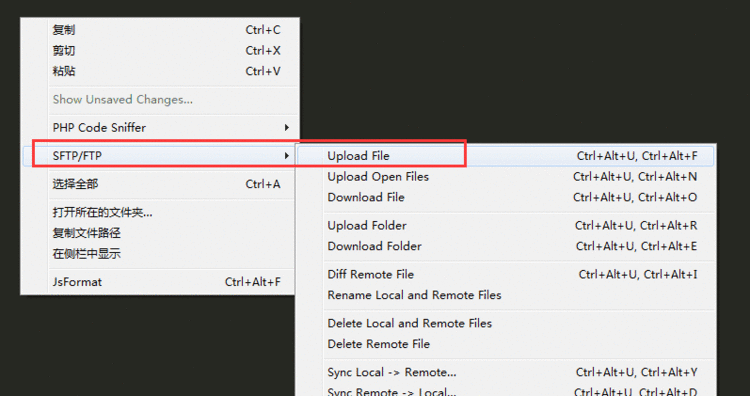作者:倩女甜言蜜语_182 | 来源:互联网 | 2023-06-08 15:00
今天再一次配置了sublime编辑器的sftp插件;为了以后使用方便值得把步骤记录一下~百度一下,会有好多个sublime安装sftp的方法,在此不多赘述,提供参考文章:http
今天再一次配置了 sublime 编辑器的 sftp 插件;为了以后使用方便值得把步骤记录一下~
百度一下,会有好多个 sublime 安装sftp 的方法,在此不多赘述,提供参考文章:http://nonfu.me/p/1257.html
配置完之后,不知道有没有人跟我一样,会疑惑怎么继续在本地检出完整的项目进行编辑,又能通过sftp传送到其他目的地。
如下,现在我的电脑上某一个文件夹下有gc.work、phaapp、phaplus 三个项目,例如我想要把gc.work通过sftp映射过去(图中我选择的是phaapp项目,因为之前我已经把gc.work配置过了)

点开看到的 “map to Remote…” 会看到如下文件:
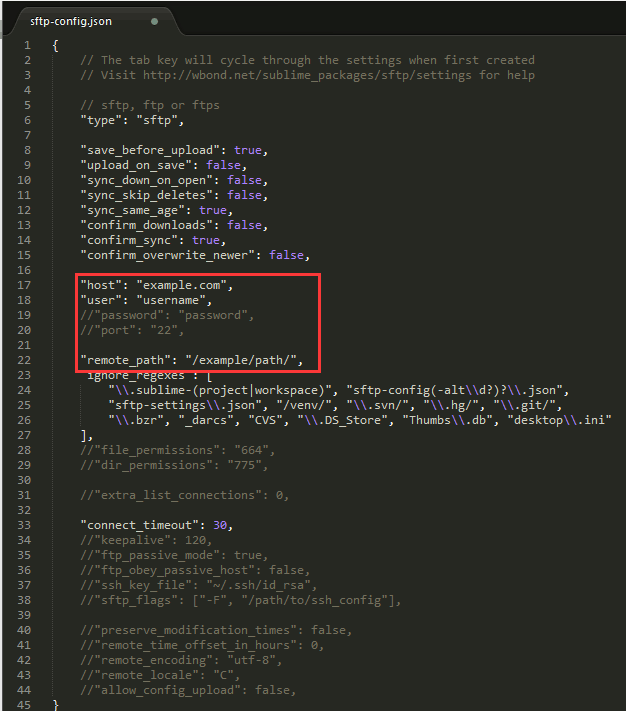
图中红色框圈起来的是需要你手动配置的栏目;一共五项,需要把本来注释的 password 和 port 打开,下面把我的配置给大家看一下:
"host": "192.168.8.149",
"user": "root",
"password": "haohaoxuexi",
"port": "2828", "remote_path": "/data/cap/V3/gc.work/", //需要映射的目标目录
想要在保存文件的时候把文件自动同步到远程目标机器,可以修改上述文件中的项:
"upload_on_save": false, 把 false 改成 true 即可
编辑完后保存,就会发现在你的栏目下面出现了一个 sftp-config.json 文件,最好是要出现在你的项目的根目录下啊,这样就可以把整个项目映射到目标目录里了,而不是单个的文件夹或者文件,这在接下来的同步过程中是很有用的~ 如图:
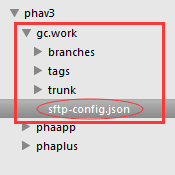
当你在自己的机器上编辑完文件之后,保存过后,需要同步到目标目录,那么可以在当前编辑的文件里右击空白处,出现如下可操作项,根据需要自己选择